Esta opción tiene como finalidad la de poner las existencias correctas de los artículos, en el almacén indicado. Esta opción se puede utilizar para corregir un error de stock o un descuadre del mismo, en definitiva, meter el inventario de nuestro almacén.
La forma de proceder en esta pantalla sería la siguiente:
Seleccionaremos el almacén que queramos regularizar. Si no conocemos el código del almacén, podremos buscarlo mediante la combinación de teclas Ctrl + Inicio o pulsando el botón de búsqueda ![]() . Opcinalmente podremos forzar a una fecha el inventario que vayamos a introducir. Al pulsar sobre el botón "Cargar Lineas", se cargarán en la lista inferior todos los artículos que se encuentren en el almacén indicado.
. Opcinalmente podremos forzar a una fecha el inventario que vayamos a introducir. Al pulsar sobre el botón "Cargar Lineas", se cargarán en la lista inferior todos los artículos que se encuentren en el almacén indicado.
Nota: No se cargarán artículos que tengan en su ficha marcado "Servicio / Trabajo" ya que el programa de OfiPeluq no tendrá estos articulos en cuenta para la gestión de stock, al tratarse artículos intangibles.
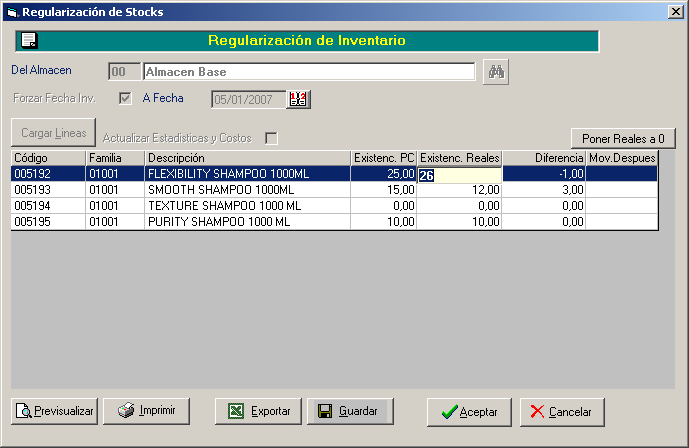
Una vez cargados los articulos en la lista, podremos indicar las existencias que tenemos de cada uno de los artículos, pulsando la tecla Intro para poner la línea en edición e indicar en el campo "Existenc. Reales" las existencias que hay en el almacén. Podremos ver un comparativo de las existencias que constan en el programa "Existec. PC" con las existencias que realmente vamos a introducir.
Opcionalmente, podemos hacer una puesta a cero de las existencias de todos los artículos cargados en la lista, para después ir introduciendo el stock de cada uno de ellos. Para ello, pulsaremos el botón "Poner Reales a 0".
Cuando queramos guardar el inventario, bastará con pulsar el botón "Guardar". Esto nos permitirar reanudar la entrada de existencias cuando queramos.
Para finalizar el inventario pulsaremos "Aceptar" y el programa se encargará de validar/grabar las existencias en la fecha indicada.
Haciendo un click sobre "Previsualizar" podremos previsualizar por pantalla un listado con los artículos cargados en la lista.
Haciendo un click sobre "Imprimir" podremos imprimir un listado con los artículos en la lista.
Si pulsamos sobre el botón "Exportar" tenemos la posibilidad de exportar a una hoja de cálculo deEXCEL (.xls) el listado cargado en la lista.
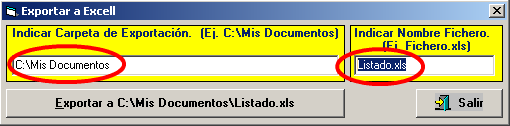
Nos pedirá que indiquemos una ubicación y un nombre para el fichero. En este caso exportará a la carpeta "Mis Documentos" un fichero con el nombre "Listado.xls".